Annonse
Før Windows ble vår favorittgrensesnitt, ble alt gjort ved hjelp av kommandoer. Noen av leserne våre husker kanskje å bruke MS-DOS-kommandoer for å fullføre de minste oppgavene. I disse dager kan du fremdeles bruke kommandoer for å automatisere oppgaver og øke hastigheten på produktiviteten.
Hvis du har en rekke kjedelige og repeterende oppgaver, er en batch-fil nøyaktig hva du leter etter. I stedet for å utføre oppgaver manuelt, en enkelt batch-fil Hvordan lage en batch-fil (BAT) i fem enkle trinnDenne artikkelen dekker hvordan du oppretter en batchfil med fem enkle trinn for Windows-operativsystemet. Les mer kan skrives for å ta vare på alt.
Grunnleggende: Opprette en batchfil
Batch-filer er skrevet i ren tekst. Du kan bruke hvilken som helst ren tekstredigerer du liker, men standardisert notisblokk gjør jobben helt fint. Hvis du lager veldig komplekse programmer, kan det være nyttig å ha tilleggsfunksjonene til Notepad ++, men for eksemplene våre vil vi holde oss til det vi vet.
Hver eksempelvis batchfil som er gitt, er testet med Notisblokk. Når vi er ferdige med å legge inn kommandoene, går vi til Lagre som, og gi filen et passende navn. Når den er lagret, kan vi endre filtypen fra .tekst til .flaggermus, og trykk Tast inn. Du må merke filikonet umiddelbart skifte til et applikasjonsvindu med en kugge.
Oppgaver du kan automatisere
Her er noen virkelig nyttige batch-kommandoer du kan leke med, og noen korte beskrivelser av hva hver kommandosyntax og parameter kan gjøre 15 Windows Command Prompt (CMD) kommandoer du må kjenneKommandoprompten er fremdeles et kraftig Windows-verktøy. Her er de mest nyttige CMD-kommandoene alle Windows-brukere trenger å vite. Les mer .
1. Åpne flere programmer
Denne lar deg starte flere programmer med et enkelt klikk. Først identifiser programmene eller filene du vil åpne samtidig. I dette tilfellet åpner jeg Chrome, en Word-fil Ja, få Microsoft Word gratis: Slik gjør du detVil du ikke betale for full Microsoft Word-opplevelse? Ikke bekymre deg, her er noen måter du kan bruke Microsoft Word gratis. Les mer Jeg jobber med, og VMware Player.
Åpne en ny tekstfil og skriv:
@echo off
cd "C: \ Programfiler \ Google \ Chrome \ Application \"
start chrome.exe
start - "C: \ Program Files \ Microsoft Office \ Office15 \ WINWORD.EXE"
"C: \ Work \ MUO \ How to Batch Rename.docx"
cd "C: \ Program Files (x86) \ VMware \ VMware Player"
start vmplayer.exe
exit
Selvfølgelig kan du legge til mange applikasjoner og filer i denne listen. For superåpnende krefter kan du parre denne batchfilen med en hurtigtast.
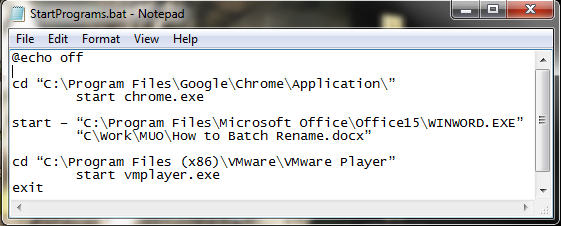
Kommandoene vi har brukt her er:
- @ekko viser kommandoen som for øyeblikket kjøres i et kommandoskall. Vi snudde dette av.
- cd endrer katalogen
- start gjør det åpenbare, og starter programmet
2. Slett filer eldre enn
Vi kan også bruke en batch-fil for å slette filer som er eldre enn en brukerinnstilt mengde dager. Dette kan brukes til å slette en bestemt filtype, eller en gruppe filer i en mappe, så lenge de oppfyller spesifikasjonene i batch-filen. Vårt første eksempel vil slette filer i den angitte mappen som er eldre enn tre dager:
forfiles / p "C: \ noen \ fil \ navn \ her" / s / m * / d -3 / c "cmd / c del @path"
Det andre eksemplet vårt vil bare slette filer med utvidelsen .docx, igjen eldre enn tre dager:
forfiles / p "C: \ noen \ fil \ navn \ her" / s / m * .docx / d -3 / c "cmd / c del @path"
Kommandoene og bryterne vi har brukt her er:
- forfiles lar oss bruke kommandoer for hver fil på et sted, dvs. kommandoene vil gjelde for hver fil som passer til kommandoargumentene
- / p detaljer om banen for å begynne å søke, dvs. katalogen du vil slette filene fra
- / s instruerer kommandoen til å søke i underkataloger
- / m instruerer kommandoen til å bruke den gitte søkemasken. Vi brukte jokertekstoperatøren “*” i vårt første eksempel, og spesifisert .docx i det andre
- /d-3 er tidsinnstillingen. Øk eller reduser avhengig av dine behov
- / c del @path er slette-aspektet av kommandoen
3. Sikkerhetskopiere systemet
Vi kan bruke batch-filer til å sikkerhetskopiere spesifikke mapper, eller som en del av en bredere sikkerhetskopiering Slik tilbakestiller du fabrikken til Windows 10 eller bruker systemgjenopprettingLær hvordan systemgjenoppretting og tilbakestilling av fabrikken kan hjelpe deg med å overleve eventuelle Windows 10-katastrofer og gjenopprette systemet. Les mer . De fleste har sikkerhetskopier og systemgjenopprettingspunkter som standard, men noen ganger lønner det seg å lage et par eksemplarer av alt som kan få deg til å gråte hvis det ble slettet. Jeg skal vise deg en veldig enkel metode og en annen litt mer avansert versjon.

Metode nr. 1
Åpne Notisblokk. Skriv inn følgende, og følg instruksjonene:
@echo off
ROBOCOPY C: \ ditt \ filnavn \ går \ her C: \ din \ backup \ location \ går \ her / LOGG: backuplog.txt
pause
Lagre filen, deretter endre navn til systembackup.bat, og trykk Tast inn.
Denne metoden fungerer bra når du tar sikkerhetskopi av individuelle mapper, men er ikke helt praktisk for noe mer komplekst. Kommandoene som brukes her er:
- robocopy står for Robust File Copy, som erstattet da Windows Vista ble utgitt
Metode nr. 2
Denne gangen skal vi bygge en lengre streng med mapper vi ønsker å sikkerhetskopiere, inkludert Outlook-adresseboken din og ditt systemregister.
@echo off
:: variabler
set drive = X: \ Backup
sett backupcmd = xcopy / s / c / d / e / h / i / r / y
ekko ### Sikkerhetskopiere dokumentene mine ...
% backupcmd% "% USERPROFILE% \ My Documents" "% drive% \ My Documents"
ekko ### Sikkerhetskopiere favoritter ...
% backupcmd% "% USERPROFILE% \ Favorites" "% drive% \ Favorites"
ekko ### Sikkerhetskopiere e-post og adressebok (Outlook Express) ...
% backupcmd% "% USERPROFILE% \ Application Data \ Microsoft \ Address Book" "% drive% \ Address Book"
% backupcmd% "% USERPROFILE% \ Local Settings \ Application Data \ Identities" "% drive% \ Outlook Express"
ekko ### Sikkerhetskopiere e-post og kontakter (MS Outlook) ...
% backupcmd% "% USERPROFILE% \ Local Settings \ Application Data \ Microsoft \ Outlook" "% drive% \ Outlook"
ekko ### Sikkerhetskopiere registeret ...
hvis ikke eksisterer "% drive% \ Registry" mkdir "% drive% \ Registry"
hvis finnes "% drive% \ Registry \ regbackup.reg" del "% drive% \ Registry \ regbackup.reg"
regedit / e "% drive% \ Registry \ regbackup.reg"
ekko Sikkerhetskopiering fullført!
@pause
En liten forklaring på hva som skjer her: Først setter vi stedet vi vil at filene skal kopieres til - “Set drive = X: \ Backup” - etterfulgt av backup-kommandoen vi skal bruke - xcopy. Etter xcopy-kommandoen følger en streng med parametere som forteller batchfilen å utføre en rekke oppgaver:
- / s kopierer systemfiler
- / c utfører kommandoen som er spesifisert av strengen, avsluttes
- / d muliggjør endring av stasjoner og kataloger
- / e kopierer tomme kataloger
- / h kopierer skjulte filer
- /Jeg hvis destinasjon ikke eksisterer, og du kopierer mer enn én fil, antar jeg at destinasjonen må være en katalog
- / r overskriver skrivebeskyttet filer
- / y demper ledetekster som bekrefter at du vil overskrive skrivebeskyttede filer
Hvis du vil legge til flere mapper i batchfilen, bruker du følgende syntaks:
% backupcmd% "... kildekatalog ..." "% drive% \... destinasjonsdir ..."
Vi har valgt et antall mapper som skal kopieres, men du kan legge merke til at de alle er en del av USERPROFILE. Hvis du bare ønsker å ta sikkerhetskopi av hele mappen, kan du bruke denne kommandoen, forutsatt at den samme “set drive” og “set backupcmd” er i bruk:
% backupcmd% "% USERPROFILE%" "% drive% \% Brukernavn% - profil"
4. Endre IP-adressen din
Meste parten av tiden den bærbare datamaskinen din bruker en dynamisk IP Hva er en IP-konflikt, og hvordan løser du det?Hva er en IP-adressekonflikt, og hvordan skjer de? La oss undersøke hva som forårsaker IP-konfliktproblemer og hvordan vi kan løse dem. Les mer adresse for å koble til Internett. Noen ganger kan du være det pålagt å bruke en statisk IP Hva er en statisk IP-adresse? Her er hvorfor du ikke trenger enEn statisk IP-adresse er en som aldri endres. Dynamiske IP-adresser endres. Vi forklarer hvorfor du ikke trenger en statisk IP-adresse. Les mer , for eksempel på din arbeidsplass, skole eller andre "offisielle" lokasjoner. Jada, du kan endre den manuelt, men hvis det er et sted du besøker regelmessig, hvorfor ikke lage en batch-fil for å gjøre jobben for deg?
For dette vil vi lage to filer: en for å gjøre den statisk, og en annen for å endre den tilbake til dynamisk.
statisk
Du må skrive inn følgende for den statiske batch-filen:
netsh grensesnitt ip sett adresse "LAN" statisk "xxx.xxx.xxx.xxx" "xxx.xxx.xxx.x" "xxx.xxx.xxx.x"
Hvor den første serien av “X er” er din statiske IP, den andre er nettverks- / undernettmasken, og den tredje er standard gateway.
dynamisk
Denne batch-filen returnerer nettverksadapterinnstillingene til et dynamisk oppsett:
netsh int ip angi adresse navn = "LAN" kilde = dhcp
Selv om ingen av disse filene gjør noe batch, kan det bare være en tidsbesparende å ha disse filene. Hvis du har mer enn ett nettverk å koble til, kopier du den første filen og endre detaljene.
5. Få barna til å gå i seng
Barna mine er ikke gamle nok til å spille videospill midt på natten, men jeg husker mine egne taktikk mot foreldrene mine slik at jeg kunne spille Championship Manager 2 til de små timene om morgenen. Heldigvis visste ikke foreldrene mine om å bruke kommandoer for å kontrollere handlingene mine. Prøv dette:
@echo off
: W
Hvis% tid% == 23: 30: 00,00 gå: X
: X
shutdown.exe / s / f / t / 120 / c "GO TO SENG RETT NÅ !!!"
Her sjekker datamaskinen hele tiden for å se om klokka er halv elleve. Når tiden korrelerer, kommer meldingen "GO TO BED RIGHT NU !!!" vil vise, sammen med 120-tallets nedtellingstimer. 120-tallet bør være nok tid til å lagre det spillet de spiller, eller arbeidet deres, før datamaskinen slår seg av.
Trykk på for å stoppe nedtellingen Win + R.
Fortell selvfølgelig ikke barna dette.
6. Batch Rename & Mass Delete
Jeg har skrevet en mer omfattende artikkel som omhandler batch-filnavn og sletting Slik bytter du nytt navn og sletter filer masse i WindowsTrekker du håret over hvordan du kan endre navn eller slette hundrevis eller tusenvis av filer? Sjansen er at noen andre allerede er skallet og skjønte det. Vi viser deg alle triksene. Les mer , så jeg vil ikke utforske denne også mye, men batch-filer kan brukes til å automatisere disse til tider kjedelige oppgavene. Sjekk artikkelen for noen utvidede batch-kommandoer, og få bulk-sletting med en gang.
Bonus: Pokémon!
Så dette har ingenting med produktivitet å gjøre, og hvis du er mottakelig for Pokémon-relaterte spillavhengighet 6 morsomme Pokémon-utfordringer for å bevise din mestringElsker du Pokémon, men føler deg lei på serien? Disse Pokémon-utfordringene vil puste nytt liv i favorittspillene dine. Les mer , kanskje ikke last ned og spill dette. Hvis ikke, kan du ta tak i dette tekstbaserte eventyret akkurat her.
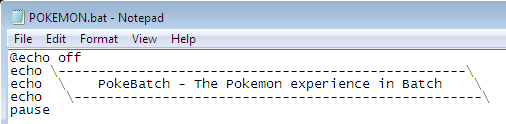
Vettet appetitten din?
Dette er bare seks batch-filer du kan opprette for å automatisere oppgaver på systemet ditt. Med mer trening, vil du kunne gjennomføre usikrede mengder aktiviteter på systemet ditt mellom batch-filer og ledeteksten. Og hvis det ikke passer deg, kan du alltid ta en se på Windows PowerShell Kommandoprompt vs. Windows PowerShell: Hva er forskjellen?Windows-brukere kan klare seg uten å bruke verken Command Prompt eller PowerShell. Men med Windows 10 og nye funksjoner rundt hjørnet, er det kanskje på tide vi lærte. Les mer og AutoHotKey for automatisering av oppgaver på Windows Quick AutoHotkey Guide for nybegynnereAutoHotkey er et kraftig gratis og åpen kildekode Microsoft Windows-verktøy som kan automatisere repeterende oppgaver. Lær hvordan du bruker det her. Les mer .
Gavin er seniorforfatter for MUO. Han er også redaktør og SEO Manager for MakeUseOfs kryptofokuserte søsterside, Blocks Decoded. Han har en BA (Hons) samtidsskriving med digital kunstpraksis piller fra åsene i Devon, i tillegg til over et tiår med profesjonell skrivingerfaring. Han liker store mengder te.